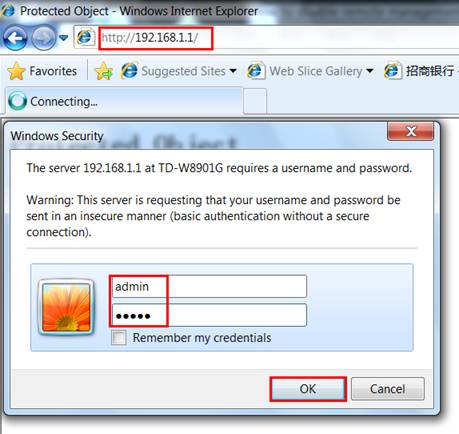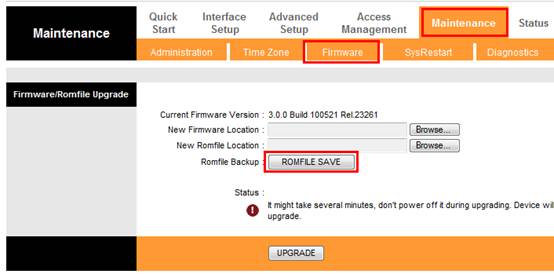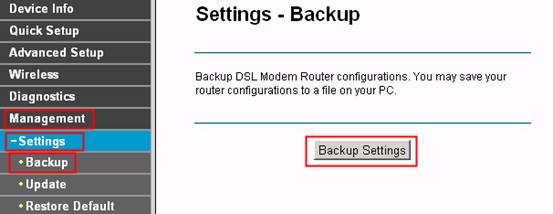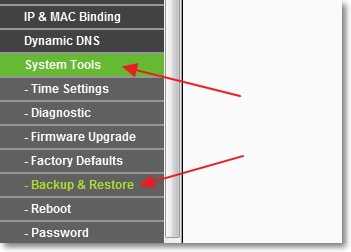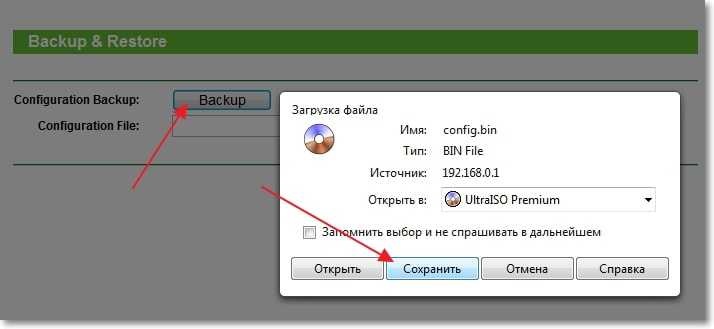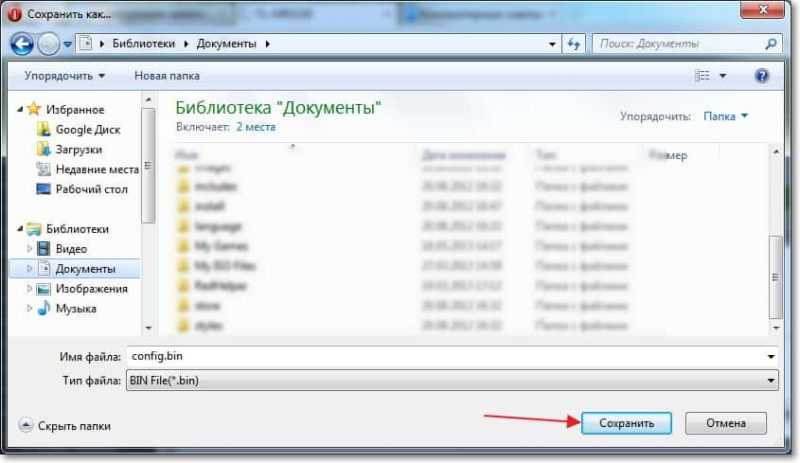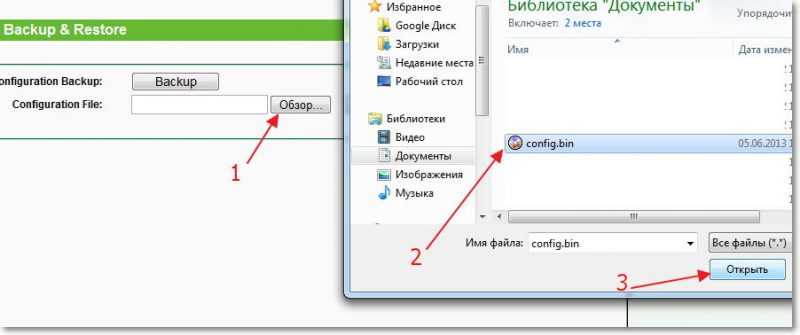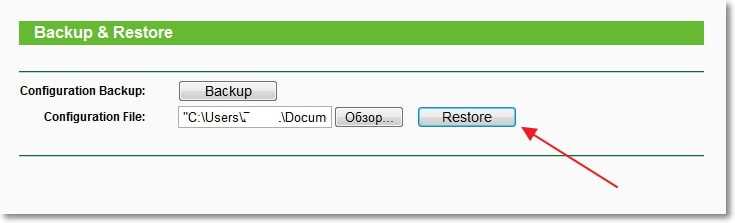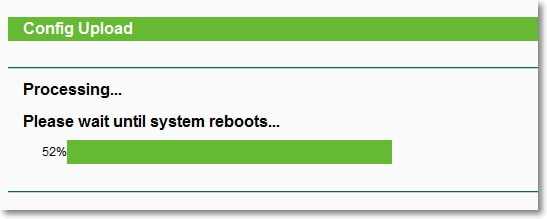- Сохраняем настройки роутера Tp-Link перед прошивкой, или сбросом настроек и восстанавливаем их из файла
- Как сохранить настройки роутера Tp-Link в файл?
- Восстанавливаем настройки на маршрутизатор
- Как экспортировать файл настроек маршрутизатора со встроенным модемом ADSL от TP-Link?
- Как сохранить настройки роутера и восстановить их при необходимости? На примере роутера TP-Link
- Сохраняем настройки роутера
- Восстанавливаем настройки на Wi-Fi роутере
- Как экспортировать файл настроек маршрутизатора со встроенным модемом ADSL от TP-Link?
- Рекомендуемая продукция
Сохраняем настройки роутера Tp-Link перед прошивкой, или сбросом настроек и восстанавливаем их из файла
Есть в маршрутизаторах компании Tp-Link такая полезная функция, как сохранение и восстановление настроек. Сейчас мы рассмотрим как это сделать. Зачем вообще сохранять настройки? На самом деле, это очень удобно. Например, вы хотите поэкспериментировать с какими-то настройками на роутере, и боитесь что-то сделать не так. Просто делаем резервную копию настроек и можем спокойно что-то менять.
Но, я думаю, что эта возможность будет особенно полезна в двух случаях:
- При обновлении прошивки на маршрутизаторе. Мы уже знаем, что после обновления прошивки на Wi-Fi роутере Tp-Link, все настройки будут сброшены к заводским. И его нужно заново настраивать. Намного проще перед прошивкой сохранить все настройки в файл, а затем, после прошивки их восстановить.
- Бывает, что приходится делать сброс настроек маршрутизатора: при проблемах в работе, частых сбоях и т. п. Что бы потом не мучатся с настройкой, просто делаем backup.
Все делается очень просто и быстро!
Как сохранить настройки роутера Tp-Link в файл?
Подключитесь к своему маршрутизатору. Можно по кабелю, или по Wi-Fi.
Откройте браузер, и в строке, где вводим адрес сайтов, вводим IP-адрес роутера: 192.168.1.1, или 192.168.0.1.
Вводим логин и пароль. Если вы их не меняли, то это admin и admin (эта информация есть на самом маршрутизаторе) .
Откроется окно с настройками вашего роутера.
Перейдите на вкладку System Tools — Backup & Restore (в русской прошивке: Системные инструменты — Резервная копия и Восстановление) .
Для сохранения настроек нажмите на кнопку Backup (Резервная копия) . Сохраните файл в формате .bin. Например, на рабочий стол.
Вот и все. Если нам понадобится, то мы из файла config.bin восстановим все настройки, которые были внесены на момент создания резервной копии.
Восстанавливаем настройки на маршрутизатор
Все на той же вкладке System Tools — Backup & Restore нажмите на кнопку Выберите файл. Выберите файл настроек, который вы сохранили ранее на свой компьютер. Нажмите на кнопку Restore (Восстановить) .
Все, настройки будут восстановлены в наш роутер.
Советую вам после успешной настройки маршрутизатора создать такой резервный файл настроек и сохранить его в надежное место. В случае какой-то ошибки (бывает, что настройки сами слетают), вы сможете за несколько секунд их восстановить.
58
86099
Сергей
TP-Link
я зробив backup, потім прошив (wr841n v9 ) все пройшло гаразд, але після restore настройки відновились але з одним нюансом: пароль входу admin admin не підходить ( я пароль не міняв )
А может кроме Вас кто-то менял?
Думаю, нужно просто скинуть настройки, и настроить роутер заново. Там ничего сложного.
Других вариантов я не вижу.
я так і зробив, ніхто не міняв настройки входу (ровтер я юзаю перший день) , просто я хотів наголосити, що є така проблема, можливо це пов`язано з несумісністю backup для різних прошивок.
Теперь понятно. Спасибо, что поделились информацией.
Сам с такой проблемой не сталкивался.
спс тебе большое АФТОР все получилось прошил wr841n v9 ПО только резервное копирование не сработало пришлось заново настраивать а так прошил работает проблемы были зависал приходилось перезагружать именно через меню теперь буду тестить отпишусь,при востоновление backup после прошивки не могу зайти в меню не подходит пароль перепробывал все ивсе.в чем проблема напиши?
После сброса настроек так же получается в настройки зайти?
а если я хочу сбросить настройки, т.к. не помню пароль, как потом настроить заново?
По инструкции для своего роутера. Задать настройки Wi-Fi и параметры для подключения к провайдеру.
Где можно найти эти настройки?
Откройте браузер, и в строке, где вводим адрес сайтов, вводим IP адрес роутера: 192.168.1.1, или 192.168.1.1.
Хм-м, может быть, правильнее будет написать: «… вводим IP адрес роутера: 192.168.1.1, или 192.168.0.1.» ?! 🙂
Здравствуйте, как настроить маршрутизатор если я не сохранил настройки роутера? не работает доступ к сети после того как я сделал сброс
Здравствуйте. Я не понял ваш вопрос. В чем конкретно проблема?
не работает интернет подключение, видите не горит кнопка интернета
я сделал сброс (reset) и теперь не работает интернет подключение
Помоги пожалуйста таже проблема
Нужно настроить роутер на подключение к интернету (ввести все параметры, которые вам выдал провайдер).
Вот очень хороший сайт! Спасибо Сергею. Теперь могу получить нужную информацию без долгих поисков в Инете, на этом сайте. Кроме того, мне здесь нравится навигация, ничего лишнего, всё по-деловому лаконично.
Сергей помогите в ситуации.Вчера дома вдруг перестал работать вайфай на телефонах андроид а на ноутбуке и айфоне работал я позвонила провайдеру сказал набрать 192.168.1.1 там вышел пароль и логин я ввела админ админ но он не заходит .после этого назначил вызов мастера и тут меня начали терзать сомнения.Пришел мастер взял телефоны сделал настройку за 1 минуту выписал счет а роутер ТР -Link TD W 8901 J сказал старый он купите новый и перезагружать не буду Это вам дорого будет и он все равно плохой я спрашиваю почему он не заходит он своими терминами отвечает я ничего толком не пойму хотя сколько роутер стоял ни проблем ни забот .и прям так настойчиво покупайте новый и все.Я решила сама попробовать но он не заходит админ админ.теперь посмотрела вашу информацию и поняла что сама могу попробовать перезагрузить но боюсь потом настройки не верно ввести.Просьба скажите что мне нужно запомнить иенно какие цифры?и потом куда их ввести.Спасибо вам что помогаете людям.
Возможно, там просто сменен логин/пароль. После сброса нужно будет настраивать все заново. И мне кажется, что вы это не сделаете и останетесь вообще без интернета.
Я не могу подсказать что и где вводить. Данные для подключения выдает провайдер.
Не понял, что делал мастер и в чем сейчас конкретно проблема.
Спасибо я Вас поняла.Вот и я думаю что делал мастер.Он даже не подходил к модему просто сделал настройки нам в телефонах и все а когда я сказала что нам надо еще на 2 телевизора что бы был вайфай как раньше он сказал покупайте новый модем этот уже отжил свое .я спросила почему он избранно оставил ноут и айфон на что он ответил ну это же айфон а ноут прописан был хотя я точно знаю что ноут рабочий и мы его не прописывали просто принесли и подключили к вайфаю.Лучше я вызову мастера нормального заплачу ему чем такого афериста от провайдера.
Проблема в том что у нас от вайфая еще 2 ТВ работали теперь у них нет интернета
Это все нужно на месте смотреть. Вы же понимаете, что разобраться в такой проблеме на расстоянии просто нереально.
Спасибо.Что самое интересное пока я собиралась мыслями и искала информацию в интернете как именно востановить настройки моего провайдера и нашла ее но не решалась боялась остаться совсем без интернета.Как вдруг обнаружила что все заработало и 2 ТВ.Теперь мне интересно как это так получается ?наверно мой провайдер пускает какой либо сигнал что бы вынудить людей купить новые роутеры?странно да.Но это не к вам вопросы в просто рассуждения и может кто то столкнется с такими же проблемами в Алматы с провайдером Мегалайн.
А подходит данный метод для переноса настроек, между роутерами разных моделей фирмы tplink?
Как экспортировать файл настроек маршрутизатора со встроенным модемом ADSL от TP-Link?
Дата последнего обновления: 08-31-2011 14:38:25 PM 100014
TD-W8151N , TD-W8951ND , TD-W8901G , TD-W8950ND , TD-W8961ND , TD-8817 , TD-W8101G , TD-W8961NB , TD-8811 , TD-W8901GB , TD-8840T , TD-W8950N , TD-W8961N , TD-W8960N
Шаг 1 Зайдите через http ://192.168.1.1 , имя пользователя и пароль по умолчанию — admin ;
Шаг 2 Перейдите на страницу «Эксплуатация – Встроенное ПО» и нажмите на кнопку Сохранить ROM -файл, затем сохраните файл ROM -0 и пошлите его службе поддержки TP — LINK .
Шаг 2 Перейдите на страницу Эксплуатация -> Настройки -> Резервная копия, нажмите на кнопку Резервная копия настроек и сохраните файл.
Полезен ли этот FAQ?
Ваши отзывы помогают улучшить этот сайт.
Что вас заинтересовало в этой статье?
- Недоволен продуктом
- Слишком сложно
- Непонятное название
- Не применимо ко мне
- Слишком расплывчато
- Другой
Мы хотели бы получить ваши отзывы, пожалуйста, дайте нам знать, как мы можем улучшить этот контент.
Мы ценим ваше мнение.
Нажмите здесь, чтобы связаться со службой технической поддержки TP-Link.
Как сохранить настройки роутера и восстановить их при необходимости? На примере роутера TP-Link
Привет друзья! Я тут подумал, что настройка Wi-Fi роутера для многих, это просто наказание и сплошное мучение. Такие выводы я сделал из комментариев к соответствующим статьям на этом сайте. Все потому, что роутеры сами по себе устройства очень капризные. А добавим к этому еще разные странности интернет провайдера и устройств, которые Вы пытаетесь подключить к своему роутеру и получается куча непонятных проблем.
Но если уже удалось все настроить, то нужно бы закрепить этот успех. Что бы после сброса настроек роутера, обновления прошивки, или других действий можно было восстановить настройки роутера в несколько нажатий мышкой и восстановить его работу. Этим мы сейчас и займемся. Я напишу небольшую инструкцию о том, как сохранить настройки роутера в файл (создадим резервную копию настроек) , а в случае необходимости восстановить эти настройки.
Показывать буду на примере роутера TP-Link TL-MR3220. Но это не важно, эта инструкция подойдет для всех роутеров компании TP-Link. Как там с роутерами других фирм, не знаю. Но думаю, что такая функция должна быть, разве что пункты меню немного по другому называются.
Сохраняем настройки роутера
Все очень просто. На панели управления роутром есть соответствующий пункт «Backup & Restore» в котором можно сохранить и восстановить настройки.
Заходим в настройки роутера. Не знаете как это сделать? А я почти в каждой статье об этом пишу :). Наберите в адресной строке браузера адрес 192.168.0.1, или 192.168.1.1 и введите логин с паролем для доступа к настройкам роутера. По умолчанию это admin и admin (адрес, логи и пароль можно посмотреть снизу Вашего роутера) .
В панели управления перейдите на вкладку «System Tools» — «Backup & Restore».
И для сохранения настроек в файл нажмите на кнопку «Backup» и «Сохранить».
Выберите место куда Вы хотите сохранить файл с настройками и нажмите «Сохранить».
Вот и все, теперь настройки роутера у нас сохранены в один файл и мы можем их восстановить.
Например, Вам необходимо было сделать сброс настроек на роутере, обновить прошивку роутера, или к примеру Вы захотели поэкспериментировать с настройками, то всегда можно вернуться к рабочим параметрам, которые мы сохранили.
Восстанавливаем настройки на Wi-Fi роутере
В той же панели настроек переходим на вкладку «System Tools» —«Backup & Restore».
Нажимаем кнопку «Обзор», выбираем файл с настройками и нажимаем «Открыть».
Нажмите кнопку «Restore».
Появиться сообщение, нажмите «Ok».
Ждем пока закончиться процесс восстановления.
Затем роутер сам перегрузиться и будет работать уже с восстановленными настройками.
Будут вопросы, задавайте в комментариях. Всего хорошего!
Понравилась статья? Оцените её:
Как экспортировать файл настроек маршрутизатора со встроенным модемом ADSL от TP-Link?
Дата последнего обновления: 08-31-2011 14:38:25 PM 100015
TD-W8151N , TD-W8951ND , TD-W8901G , TD-W8950ND , TD-W8961ND , TD-8817 , TD-W8101G , TD-W8961NB , TD-8811 , TD-W8901GB , TD-8840T , TD-W8950N , TD-W8961N , TD-W8960N
Шаг 1 Зайдите через http ://192.168.1.1 , имя пользователя и пароль по умолчанию — admin ;
Шаг 2 Перейдите на страницу «Эксплуатация – Встроенное ПО» и нажмите на кнопку Сохранить ROM -файл, затем сохраните файл ROM -0 и пошлите его службе поддержки TP — LINK .
Шаг 2 Перейдите на страницу Эксплуатация -> Настройки -> Резервная копия, нажмите на кнопку Резервная копия настроек и сохраните файл.
Был ли этот FAQ полезен?
Ваш отзыв поможет нам улучшить работу сайта.
Что вам не понравилось в этой статье?
- Недоволен продуктом
- Слишком сложно
- Неверный заголовок
- Не относится к моей проблеме
- Слишком туманное объяснение
- Другое
Как мы можем это улучшить?
Спасибо за обращение
Нажмите здесь, чтобы связаться с технической поддержкой TP-Link.
Рекомендуемая продукция
Подписаться на рассылку Мы с ответственностью относимся к вашим персональным данным. Полный текст положения об обработке персональных данных доступен здесь. С нашими условиями использования и программой улучшения пользовательского опыта можно ознакомиться здесь.